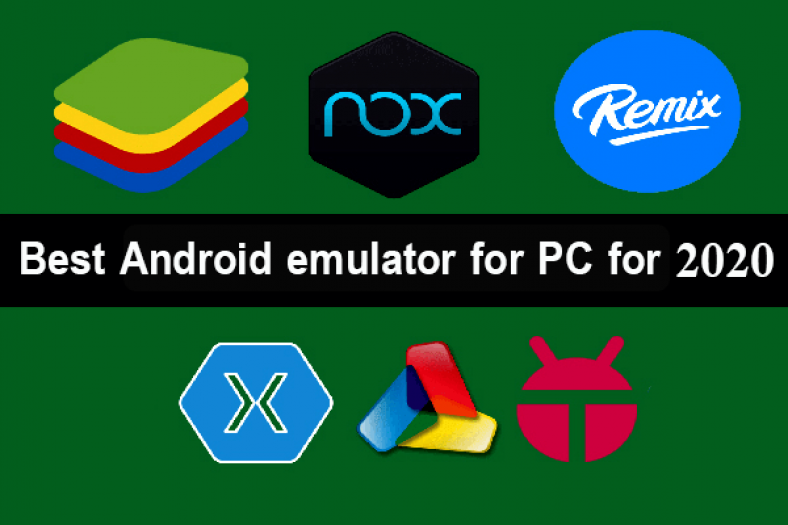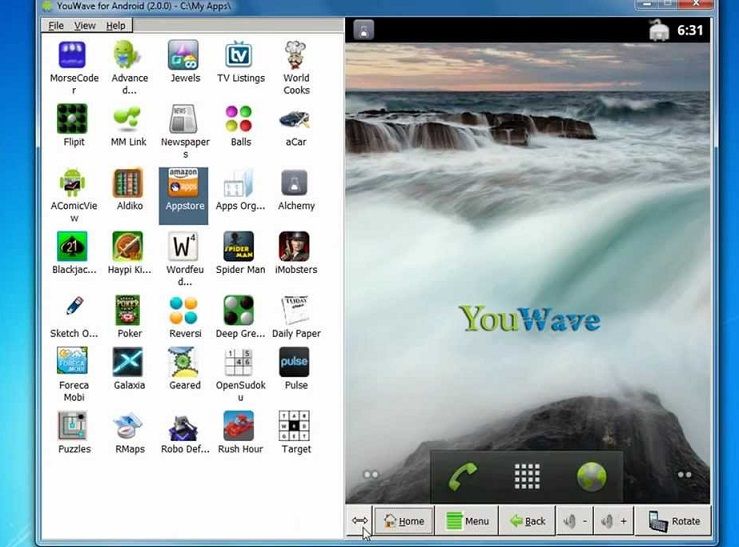ມື້ນີ້ພວກເຮົາຢູ່ກັບບົດລາຍງານກ່ຽວກັບຄອມພິວເຕີປະເພດໃbest່ທີ່ດີທີ່ສຸດທີ່ພວກເຮົາທຸກຄົນຕ້ອງການໃນຖານະເປັນຜູ້ໃຊ້ຄອມພິວເຕີ, ເຊິ່ງເປັນໂປຣແກມ Android emulator ທີ່ຖືກອອກແບບແລະພັດທະນາໂປຣແກມເພື່ອສ້າງສະພາບແວດລ້ອມການເຮັດວຽກໃwithout່ໂດຍບໍ່ມີຄ່າໃຊ້ຈ່າຍໃດ to ໃນການເຮັດວຽກໃນລະບົບ Windows ແລະ Mac. ຄອມພິວເຕີ, ບ່ອນທີ່ດາວໂຫຼດແລະຕິດຕັ້ງ ໜຶ່ງ ໃນໂປຣແກມລຸ່ມນີ້ຢູ່ໃນຄອມພິວເຕີຂອງເຈົ້າ, ໃນເວລານັ້ນເຈົ້າຈະມີສະມາດໂຟນສອງອັນ, ໂທລະສັບຢູ່ໃນມືຂອງເຈົ້າ, ແລະໂທລະສັບ ໜ່ວຍ ທີສອງແມ່ນໂປຣແກມ emulator Android ທີ່ຕິດຕັ້ງໃສ່ຄອມພິວເຕີ, ເຊິ່ງຊ່ວຍເຈົ້າໃຫ້ ດາວໂຫຼດ, ຕິດຕັ້ງແລະລອງໃຊ້ແອັບພລິເຄຊັນແລະຫຼິ້ນເກມຢູ່ໃນລະບົບ Android ຢູ່ໃນຄອມພິວເຕີຂອງເຈົ້າຄືກັບວ່າມັນເປັນໂທລະສັບສະຫຼາດຕົວຈິງ, ແລະມັນຈະມາຈາກລະຫວ່າງການສະ ເໜີ ຊື່ແລ່ນ, ຕົວ ຈຳ ລອງຊອບແວໄດ້ຖືກເຊື່ອງໄວ້ ສຳ ລັບອຸປະກອນທີ່ອ່ອນແອແລະມີພະລັງເພື່ອໃຫ້ຜູ້ໃຊ້ທຸກຄົນສາມາດເຮັດໄດ້. ໂຄງການໃນອຸປະກອນຂອງເຂົາເຈົ້າ.
ພຽງແຕ່ເລີ່ມດາວໂຫຼດແລະຕິດຕັ້ງໂປຣແກມ emulator ທີ່ເຈົ້າມັກ, ຈາກນັ້ນຫຼັງຈາກດາວໂຫຼດແລະຕິດຕັ້ງ, ເຂົ້າສູ່ລະບົບດ້ວຍບັນຊີ Google Gmail ທີ່ໃຊ້ຢູ່ໃນໂທລະສັບຂອງເຈົ້າ, ແລະຈາກນັ້ນເຈົ້າສາມາດດາວໂຫຼດແອັບພລິເຄຊັນແລະເກມຈາກ Google Play store ແລະຫຼິ້ນເກມ Android ຢູ່ໃນ ໜ້າ ຈໍຄອມພິວເຕີຂະ ໜາດ ໃຫຍ່ໂດຍບໍ່ມີບັນຫາ, ຄືກັບວ່າຄອມພິວເຕີເປັນໂທລະສັບອັດສະລິຍະທີ່ໃຊ້ Android.
ການນໍາໃຊ້ທີ່ສໍາຄັນທີ່ສຸດຂອງຊອບແວ emulator Android
- 1- ຜູ້ໃຊ້ທົ່ວໄປທີ່ສຸດແມ່ນແລ່ນແອັບພລິເຄຊັນແລະເກມ Android ຢູ່ເທິງ ໜ້າ ຈໍຄອມພິວເຕີແລະສະ ໜອງ ຊັບພະຍາກອນໂທລະສັບຂອງເຈົ້າ, ແລະປະສົບການເກມ Android ຢູ່ໃນ ໜ້າ ຈໍຄອມພິວເຕີດີກວ່າ ໜ້າ ຈໍໂທລະສັບນ້ອຍ.
- 2- ສໍາລັບນັກພັດທະນາບ່ອນທີ່ແອັບພລິເຄຊັນ Android ແລະເກມພັດທະນາທົດສອບແອັບພລິເຄຊັນແລະເກມສໍາລັບ Android ຢູ່ໃນອຸປະກອນຈໍານວນຫຼວງຫຼາຍກ່ອນການເປີດຕົວຢ່າງເປັນທາງການ. Noteາຍເຫດ, ຜູ້ພັດທະນາສ່ວນຫຼາຍແມ່ນອາໄສຕົວ ຈຳ ລອງ“ Android Studio”, ແລະຕົວ ຈຳ ລອງ Xamarin ແລະ Genymotion ກໍ່ເsuitableາະສົມກັບນັກພັດທະນາ.
- 3- ພິເສດເພື່ອເຮັດວຽກຄືກັບຜ່ານໂປຣແກຣມ ຈຳ ລອງທີ່ເຈົ້າສາມາດເຮັດ ສຳ ເລັດ ໜ້າ ວຽກແລະໂຄງການຂອງເຈົ້າໄດ້ໄວກ່ວາເຮັດມັນຈາກ ໜ້າ ຈໍໂທລະສັບແນ່ນອນ, ແຕ່ມີທາງອອກທີ່ດີກ່ວານີ້ເຊິ່ງເປັນອຸປະກອນ Chromebook ທີ່ຄ້າຍຄືກັບຄອມພິວເຕີສ່ວນຕົວ. ທີ່ເຮັດວຽກກັບລະບົບ Google Chrome ເປັນລະບົບປະຕິບັດການພື້ນຖານແລະສາມາດຄົ້ນຫາຢູ່ໃນອິນເຕີເນັດອຸປະກອນນີ້ຫວານຫຼາຍທີ່ຈະຮູ້ລາຍລະອຽດເພີ່ມເຕີມກ່ຽວກັບມັນ, ໂດຍສະເພາະຖ້າເຈົ້າກໍາລັງຊອກຫາທາງເລືອກອັນນີ້.
15 ຕົວ ຈຳ ລອງຄອມພິວເຕີ Android ທີ່ດີທີ່ສຸດ ສຳ ລັບປີ 2020
1. ຕົວ ຈຳ ລອງ Android Studio ຂອງນັກພັດທະນາ
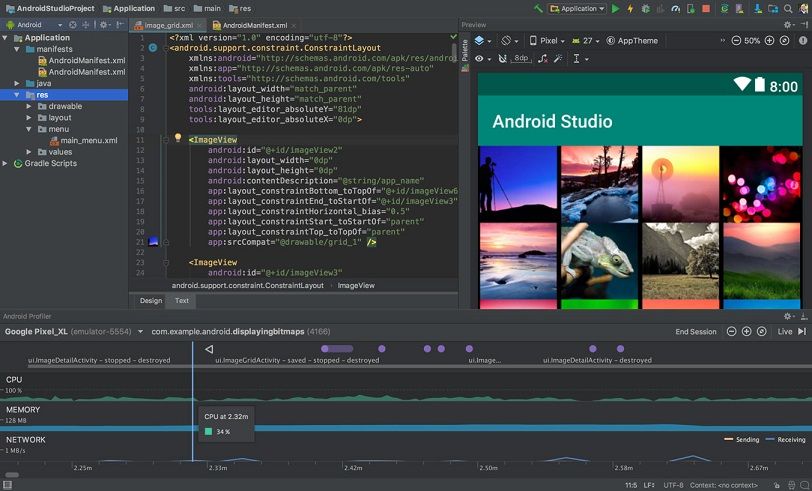
ດັ່ງທີ່ພວກເຮົາໄດ້ກ່າວມາໃນຕອນຕົ້ນແລະພວກເຮົາເວົ້າຊໍ້າຄືນອັນທີສອງ, ຕົວ ຈຳ ລອງ Android Studio ມີຈຸດປະສົງຕົ້ນຕໍ ສຳ ລັບນັກພັດທະນາ, ເພາະມັນສະ ໜອງ ໜ້າ ທີ່ຂອງການສ້າງແລະການອອກແບບແອັບພລິເຄຊັນແລະເກມ Android ນອກ ເໜືອ ໄປຈາກຄຸນສົມບັດນີ້, Android Studio ລວມເຖິງເຄື່ອງ ຈຳ ລອງທີ່ສາມາດເຮັດໄດ້ຜ່ານການ ດຳ ເນີນການ. ແລະປະສົບການການໃຊ້ງານແລະເກມ ສຳ ລັບ Android ຢູ່ໃນ ໜ້າ ຈໍຄອມພິວເຕີເຊັ່ນວ່າສ່ວນທີ່ເຫຼືອຂອງຊອບແວຕົວ ຈຳ ລອງດ້ານລຸ່ມ.
ຂໍ້ເສຍຂອງຊອບແວນີ້ແມ່ນວ່າມັນເປັນການຍາກທີ່ຈະນໍາໃຊ້! ແມ່ນແລ້ວ, ໂຄງການມີຄວາມຊັບຊ້ອນເລັກນ້ອຍແລະສາມາດໃຊ້ເວລາເພື່ອປັບການຕັ້ງຄ່າວິທີການແລະວິທີການທີ່ເsuitsາະສົມກັບເຈົ້າ. ດັ່ງນັ້ນ, ໃນກໍລະນີທີ່ເຈົ້າເປັນຜູ້ເລີ່ມຕົ້ນ, ມັນບໍ່ໄດ້ຖືກແນະນໍາໃຫ້ຈັດການກັບໂຄງການນີ້. ແຕ່ໂດຍພື້ນຖານແລ້ວມັນເປັນ ໜຶ່ງ ໃນຊອບແວຕົວ ຈຳ ລອງທີ່ດີທີ່ສຸດ ສຳ ລັບຜູ້ພັດທະນາເທົ່ານັ້ນ.
ຮູ້ວ່າ Android Studio ໃຫ້ເຄື່ອງມືທີ່ໄວທີ່ສຸດແລະດີທີ່ສຸດທີ່ຜູ້ພັດທະນາທັງສອງກໍາລັງຊອກຫາເພື່ອສ້າງແລະພັດທະນາແອັບພລິເຄຊັນແລະເກມທີ່ເsuitableາະສົມກັບທຸກລຸ້ນຂອງລະບົບປະຕິບັດການ Android, ໂປຣແກມໃຫ້ 64-bit core ແລະ 32-bit core ສໍາລັບ Windows. ລະບົບ.
ຄລິກບ່ອນນີ້ເພື່ອດາວໂຫລດໂປຣແກມ Android Studio
2. ຊອບແວ ARChon ສໍາລັບອຸປະກອນທີ່ມີຄວາມສ່ຽງ
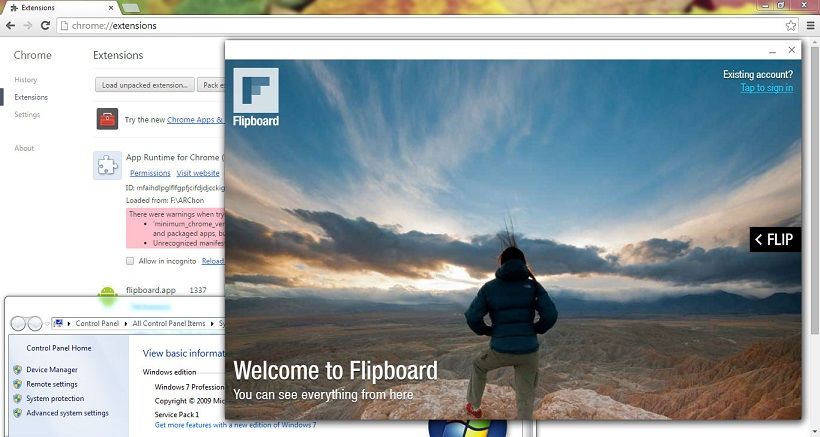
ຜູ້ໃຊ້ບາງຄົນ, ໂດຍສະເພາະຜູ້ທີ່ມີຄອມພິວເຕີທີ່ມີຄຸນສົມບັດອ່ອນແອຢູ່ສະເsearchingີຊອກຫາຕົວ ຈຳ ລອງ Android ສຳ ລັບຄອມພິວເຕີທີ່ອ່ອນແອ, ຖ້າເຈົ້າຕ້ອງການ, ໂປຣແກມ ARChon ທີ່ບໍ່ເສຍຄ່າເປັນທາງເລືອກທີ່ເforາະສົມ ສຳ ລັບເຈົ້າ, ເພາະວ່າໂປຣແກມນີ້ຄ້າຍຄືກັບ add-on ທີ່ຖືກຕິດຕັ້ງ. ໃນໂປຣແກຣມທ່ອງເວັບ Google Chrome ແລະຈາກນັ້ນດາວໂຫຼດແລະຕິດຕັ້ງແອັບພລິເຄຊັນແລະເກມ Android ແລະທົດລອງໃຊ້ໃນ ໜ້າ ຈໍຄອມພິວເຕີຂອງເຈົ້າໂດຍບໍ່ມີບັນຫາ, ໂປຣແກມບໍ່ໄດ້ໃຊ້ຊັບພະຍາກອນຄອມພິວເຕີຂອງເຈົ້າຫຼາຍປານໃດເພາະມັນເປັນ add-on ທີ່ໃຊ້ໄດ້ກັບໂປຣແກຣມທ່ອງເວັບ Google Chrome ເທົ່ານັ້ນ.
ແຕ່ບາງທີໂປຣແກມມີຄວາມຊັບຊ້ອນເລັກນ້ອຍ, ເພາະວ່າເຈົ້າຈະຕ້ອງໄດ້ດາວໂຫຼດແອັບພລິເຄຊັນ Android ໃນຮູບແບບ APK ແລ້ວດາວໂຫຼດຫຼືອັບໂຫຼດພວກມັນໃສ່ Google Chrome. ບໍ່ພຽງແຕ່ເທົ່ານັ້ນ, ແຕ່ບາງທີເຈົ້າອາດຈະຕ້ອງໄດ້ດາວໂຫຼດແລະຕິດຕັ້ງເຄື່ອງມືເພື່ອປ່ຽນໄຟລ APK APK ແລະເຮັດໃຫ້ມັນເຂົ້າກັນໄດ້ກັບການເຮັດວຽກຂອງສ່ວນຂະຫຍາຍທີ່ຕິດຕັ້ງຢູ່ໃນຕົວທ່ອງເວັບຂອງ Google Chrome.
ໜຶ່ງ ໃນແງ່ບວກຂອງ ARChon ແມ່ນມັນສະ ໜັບ ສະ ໜູນ ການເຮັດວຽກໃນເກືອບທຸກລະບົບປະຕິບັດການເຊັ່ນ: Windows, Mac ແລະ Linux ໂດຍບໍ່ມີບັນຫາ. ແນວໃດກໍ່ຕາມ, ຖ້າເຈົ້າຕັດສິນໃຈໃຊ້ໂປຣແກຣມນີ້, ໂຊກດີ, ເຈົ້າຈະພົບລາຍລະອຽດທັງົດກ່ຽວກັບວິທີການໃຊ້ໂປຣແກມຢູ່ໃນເວັບໄຊທ G GitHub, ບ່ອນທີ່ເຈົ້າຈະພົບເຫັນການເຊື່ອມຕໍ່ດາວໂຫຼດ ນຳ ອີກ.
ຄລິກບ່ອນນີ້ເພື່ອດາວໂຫລດໂປຣແກມ ARChon
3.Bliss OS
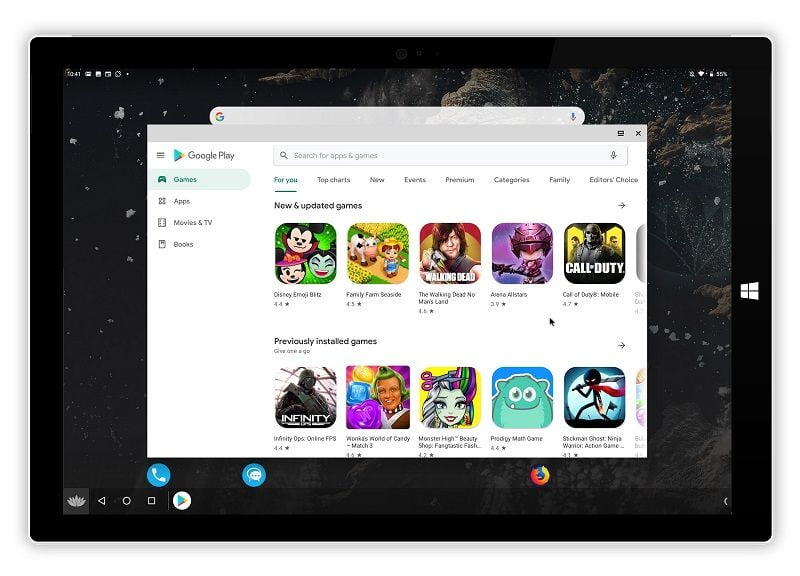
ຕົວເລືອກທີສາມກັບພວກເຮົາຢູ່ໃນຄູ່ມືນີ້ແມ່ນໂປຣແກມ Bliss OS, ເຊິ່ງແຕກຕ່າງຈາກຊອບແວຕົວ ຈຳ ລອງ, ເນື່ອງຈາກໂປຣແກມນີ້ສະ ເໜີ ແນວຄວາມຄິດທີ່ແຕກຕ່າງກັນຄືການດາວໂຫຼດແລະຕິດຕັ້ງລະບົບ Android ໃສ່ຄອມພິວເຕີຂອງເຈົ້າຄືກັບວ່າເຈົ້າໄດ້ຕິດຕັ້ງ Windows ສອງລຸ້ນ. ຢູ່ໃນຄອມພິວເຕີຂອງເຈົ້າ! ແມ່ນແລ້ວ, ເຈົ້າຈະດາວໂຫຼດ Android ລຸ້ນລ້າສຸດໃສ່ໃນຄອມພິວເຕີຂອງເຈົ້າ. ຫຼັງຈາກນັ້ນ, ຫຼັງຈາກນັ້ນເຈົ້າໄດ້ເຜົາໄsystem້ລະບົບ Android ຢູ່ໃນ USB drive ແລະຫຼັງຈາກທີ່ເຈົ້າຈົບຈາກການໃສ່ USB drive ແລະເລີ່ມຂະບວນການຕິດຕັ້ງ Android ໃນຄອມພິວເຕີຂອງເຈົ້າ.
ແນ່ນອນວ່າວິທີການຕິດຕັ້ງແມ່ນສັບສົນກວ່າແລະມັນຈະເປັນເລື່ອງຍາກຫຼາຍ ສຳ ລັບຜູ້ໃຊ້ທີ່ມີປະສົບການ ໜ້ອຍ ໃນດ້ານຄອມພິວເຕີແລະອິນເຕີເນັດ, ແຕ່ຕົວຈິງແລ້ວເຈົ້າຈະໃຊ້ລະບົບ Android ຢູ່ໃນຄອມພິວເຕີຄືກັນກັບລະບົບ Android ທີ່ຕິດຕັ້ງຢູ່ໃນໂທລະສັບຂອງເຈົ້າ, ແລະ ມັນຈະດີກວ່າແລະມີປະສິດທິພາບກວ່າ, ໂດຍສະເພາະຖ້າລະບົບ Android ເຂົ້າກັນໄດ້ກັບລະບົບຂອງເຈົ້າທີ່ຕິດຕັ້ງຢູ່ໃນຄອມພິວເຕີໄດ້ເຕັມທີ່.
ຖ້າເຈົ້າເຮັດແບບນີ້, ເຊິ່ງເປັນການດາວໂຫຼດລະບົບ Android ແລະຕິດຕັ້ງມັນໃສ່ຄອມພິວເຕີຂອງເຈົ້າ, ຈາກນັ້ນເຈົ້າຈະໄດ້ຮັບຄຸນສົມບັດແລະຄຸນສົມບັດຄວາມປອດໄພທີ່ຫຼາກຫຼາຍ, ເຊິ່ງມີຢູ່ແລະເຂົ້າກັນໄດ້ກັບ Chromebook ທີ່ພວກເຮົາໄດ້ເວົ້າເຖິງຂ້າງເທິງ, ແລະສິ່ງເຫຼົ່ານີ້ ແມ່ນລາຍລະອຽດທີ່ ສຳ ຄັນທີ່ສຸດແລະ ສຳ ຄັນທີ່ສຸດກ່ຽວກັບໂປຣແກມ Bliss OS, ເຊິ່ງສາມາດໃຊ້ໄດ້ໂດຍບໍ່ເສຍຄ່າ.
4. ຊອບແວ Bluestacks ດີທີ່ສຸດເພື່ອຫຼິ້ນເກມ
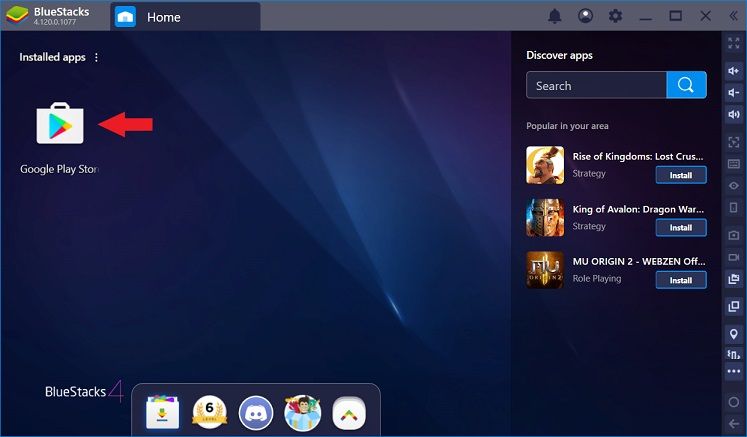
ໂດຍສ່ວນຕົວແລ້ວ, ຂ້ອຍເປັນຜູ້ໃຊ້ຄົນ ໜຶ່ງ ທີ່ອາໄສຄວາມຍິ່ງໃຫຍ່ແທ້ bluestack ໂປຣແກມເພື່ອໃຊ້ແອັບພລິເຄຊັນແລະເກມ Android ຢູ່ໃນ ໜ້າ ຈໍຄອມພິວເຕີ, ໂປຣແກມເປັນທີ່ນິຍົມຫຼາຍໃນກຸ່ມຜູ້ໃຊ້ກຸ່ມໃຫຍ່ແລະຂ້ອຍແນະ ນຳ ເຈົ້າທຸກຄົນໃຫ້ເຂົ້າກັບໂປຣແກມນີ້ແລະເພື່ອປະສົບການສ່ວນຕົວ, ເປັນຫຍັງ? ສິ່ງ ທຳ ອິດໃນໂປຣແກມແມ່ນໃຊ້ງ່າຍແລະສາມາດຈັດການໄດ້ໂດຍຜູ້ໃຊ້ທຸກຄົນໂດຍບໍ່ມີບັນຫາຫຼືຄວາມຫຍຸ້ງຍາກໃດ and, ແລະມັນມາພ້ອມກັບການໂຕ້ຕອບຜູ້ໃຊ້ທີ່ລຽບງ່າຍແລະງ່າຍທີ່ສຸດທີ່ອະນຸຍາດໃຫ້ເຈົ້າປັບການຕັ້ງຄ່າວິທີການແລະວິທີທີ່ເsuitsາະສົມກັບເຈົ້າ. ກົດບໍ່ຫຼາຍປານໃດເຊັ່ນກັນ.
ໂຄງການດັ່ງກ່າວຍັງໄດ້ຮັບການອັບເດດຈົນເຖິງປະຈຸບັນໂດຍບໍລິສັດແມ່ອີງຕາມມັນ, ແລະນີ້meansາຍຄວາມວ່າບໍ່ມີບັນຫາສຸດທ້າຍຢູ່ໃນໂຄງການ, ແລະແທ້ຈິງແລ້ວຢູ່ໃນສະບັບຂອງ BlueStacks 4 ທີ່ຖືກເປີດຕົວໃນປີ 2018, ບາງບັນຫາທີ່ຜູ້ໃຊ້ປະສົບຢູ່ໄດ້ຮັບການແກ້ໄຂແລະແກ້ໄຂ, ແລະເຈົ້າຈະໄດ້ຮັບຄຸນສົມບັດແລະຄຸນສົມບັດໃalways່ຢູ່ສະເdueີເນື່ອງຈາກການສະ ໜັບ ສະ ໜູນ ຢ່າງຕໍ່ເນື່ອງຂອງບໍລິສັດ, ແລະສະ ໜັບ ສະ ໜູນ ການເຮັດວຽກໃນລະບົບປະຕິບັດການ Windows ແລະລະບົບ Mac ຂອງ Apple.
ໂປຣແກມລວມມີຄວາມສາມາດໃນການຕັ້ງແລະຕັ້ງປຸ່ມແລະການຕັ້ງຄ່າອື່ນບາງອັນໃຫ້ເappropriateາະສົມກັບເຈົ້າໃນຂະນະທີ່ຫຼິ້ນເກມຢູ່ ໜ້າ ຈໍຄອມພິວເຕີຂອງເຈົ້າ. ໂຄງການນີ້ເຮັດໃຫ້ສິ່ງທີ່ງ່າຍຂຶ້ນແລະດີກ່ວາບັນດາໂຄງການ emulator ອື່ນຈໍານວນຫຼາຍ. ແນວໃດກໍ່ຕາມ, ຂໍ້ບົກຜ່ອງພຽງຢ່າງດຽວຂອງໂປຣແກມ, ໃນທັດສະນະຂອງຂ້ອຍ, ແມ່ນວ່າມັນຕ້ອງການຊັບພະຍາກອນຄອມພິວເຕີຫຼາຍ. ເພາະສະນັ້ນ, ຖ້າອຸປະກອນຂອງເຈົ້າມີຂໍ້ສະເພາະທີ່ອ່ອນແອ, ໂຄງການນີ້ຈະບໍ່ເsuitableາະສົມກັບເຈົ້າເລີຍ. ໂຄງການແມ່ນສາມາດໃຊ້ໄດ້ຟຣີ, ແລະມີສະບັບຈ່າຍສໍາລັບການ $ 2, ເຊິ່ງສະຫນອງຄຸນນະສົມບັດເພີ່ມເຕີມ.
ຄລິກທີ່ນີ້ເພື່ອດາວໂຫລດໂປຣແກມ bluestacks ໄດ້ຟຣີ
5.GameLoop
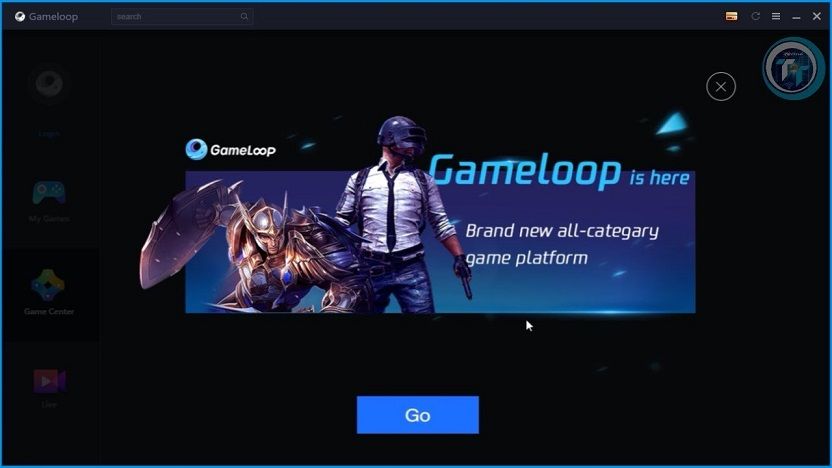
ໂຄງການນີ້ເຄີຍມີຊື່ວ່າ“Tencent Gaming Buddy"ແລະໃນມື້ນີ້ມັນເປັນທີ່ຮູ້ຈັກເປັນ ເກມເກມ.
ລາຍການນີ້ມີເປົ້າspecificallyາຍສະເພາະຕໍ່ແຟນ fans ແລະແຟນເກມ! ແມ່ນແລ້ວ, ໂປຣແກມຊ່ວຍເຈົ້າຫຼິ້ນເກມ Android ຢູ່ໃນ ໜ້າ ຈໍຄອມພິວເຕີແລະສະ ໜັບ ສະ ໜູນ ກຸ່ມເກມທີ່ມີຊື່ສຽງທີ່ສຸດຢູ່ໃນປະຈຸບັນ, ເພາະວ່າມັນສາມາດຫຼິ້ນເກມ Piggy Lite ຢູ່ໃນຄອມພິວເຕີໄດ້ໂດຍບໍ່ມີບັນຫາແລະເກມ Call of Duty: ມືຖືແລະເກມອື່ນ.
ເຖິງແມ່ນວ່າ GameLoop ອາດຈະບໍ່ເປັນທີ່ນິຍົມຫຼາຍ, ມັນໄດ້ຖືກພິຈາລະນາວ່າເປັນທາງເລືອກທີ່ດີເລີດແລະເbetterາະສົມກວ່າ ສຳ ລັບການຫຼິ້ນເກມ Android ຢູ່ໃນ ໜ້າ ຈໍຄອມພິວເຕີຂອບໃຈກັບປະສິດທິພາບທີ່ ໜ້າ ອັດສະຈັນທີ່ສຸດ, ໃນຂະນະທີ່ໃຫ້ຄວາມສາມາດໃນການຕັ້ງແປ້ນພິມໃນແບບທີ່ເsuitsາະສົມກັບເຈົ້າເປັນສ່ວນຕົວ.
ອັນນີ້, ແລະໂປຣແກມແມ່ນສາມາດໃຊ້ໄດ້ໂດຍບໍ່ເສຍຄ່າໂດຍບໍ່ມີຄ່າທໍານຽມໃດ as, ເນື່ອງຈາກມັນມາພ້ອມກັບເຄື່ອງມືເພີ່ມເຕີມຫຼາຍອັນແລະໃຫ້ກາຟິກທີ່ດີເລີດໃນຂະນະທີ່ຫຼິ້ນເກມ, ເຊິ່ງເsuitableາະສໍາລັບຄອມພິວເຕີທີ່ມີຂໍ້ສະເພາະອ່ອນແອຫຼືຂະ ໜາດ ກາງແລະຍັງເsuitableາະສົມກັບຄອມພິວເຕີທີ່ມີຄວາມແຂງແຮງແລະສູງ. ສະເພາະ. ນອກຈາກນັ້ນ, ໂປຣແກຣມດັ່ງກ່າວມີຢູ່ໃນຫຼາຍພາສາແລະມີຢູ່ໃນແກ່ນ 32 ແລະ 64-bit ແລະສະ ໜັບ ສະ ໜູນ ການເຮັດວຽກຂອງ Windows ເກືອບທຸກລຸ້ນໂດຍບໍ່ມີບັນຫາ.
ຄລິກບ່ອນນີ້ເພື່ອດາວໂຫລດໂປຣແກມ GameLoop
6. ໂປຣແກມ Genymotion ສຳ ລັບນັກພັດທະນາ
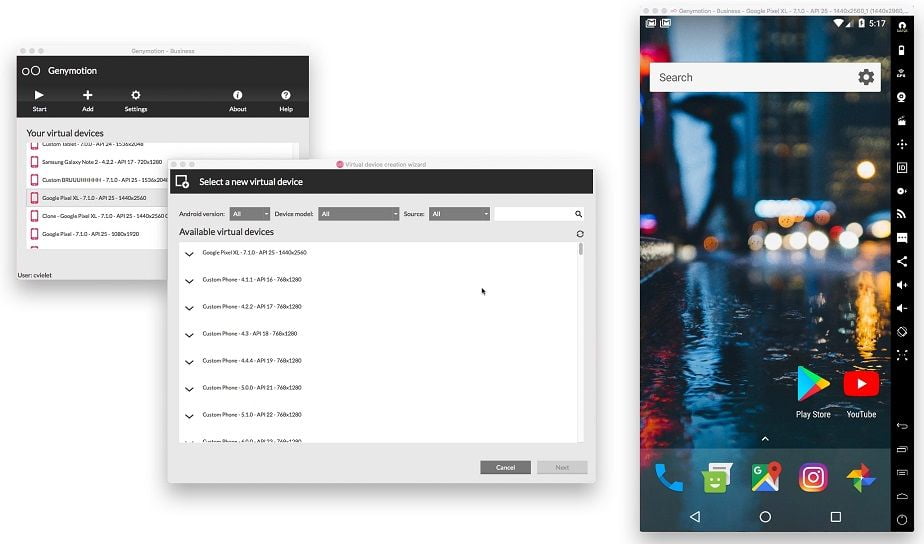
ຕົວ ຈຳ ລອງ Android ທີ່ບໍ່ເສຍຄ່າອີກອັນ ໜຶ່ງ ໄດ້ມຸ້ງໄປຫາຜູ້ພັດທະນາໂດຍສະເພາະ, ມັນອະນຸຍາດໃຫ້ພວກເຂົາທົດສອບການໃຊ້ງານແລະເກມຕ່າງ wide ຢູ່ໃນໂທລະສັບແລະອຸປະກອນ Android ທີ່ຫຼາກຫຼາຍໂດຍບໍ່ໄດ້ເປັນເຈົ້າຂອງ! ແມ່ນແລ້ວ, ເຈົ້າຈະສາມາດມີຊຸດໂທລະສັບແລະອຸປະກອນ Android ທີ່ແຕກຕ່າງກັນເພື່ອທົດລອງໃຊ້ແອັບພລິເຄຊັນໄດ້. ຕົວຢ່າງ, ເຈົ້າສາມາດລອງໃຊ້ Android OS 4.2 ແລະ Android 6 ແລະ 6.0 ຢູ່ໃນ Google Nexus One.
ສິ່ງທີ່ຍິ່ງໃຫຍ່ກ່ຽວກັບໂຄງການແມ່ນມັນໃຫ້ຄວາມສະດວກແກ່ເຈົ້າໃນການສະຫຼັບລະຫວ່າງອຸປະກອນແລະໂທລະສັບໂດຍບໍ່ມີບັນຫາ, ໂດຍທີ່ຮູ້ວ່າ Genymotion ບໍ່ມີປະໂຫຍດຫຍັງເລີຍສໍາລັບການນໍາໃຊ້ຫຼາຍອັນ, ແລະໃນທາງກັບກັນມັນສະ ເໜີ ຊຸດຂອງຄຸນສົມບັດພິເສດສໍາລັບການໃຊ້ສ່ວນຕົວ. .
ບໍ່ຄືກັບໂຄງການ Android Studio ທີ່ພວກເຮົາເວົ້າວ່າເsuitableາະສົມກັບນັກພັດທະນາໂດຍສະເພາະ, ແຕ່ Genymotion ສາມາດຈັດການໂດຍຜູ້ໃຊ້ທົ່ວໄປເຖິງແມ່ນວ່າສະເປັກຂອງຄອມພິວເຕີຂອງເຈົ້າຈະບໍ່ແຂງແຮງກໍ່ຕາມ, ໂປຣແກມຈະເຮັດວຽກໄດ້ໂດຍບໍ່ມີບັນຫາ.
ຄລິກບ່ອນນີ້ເພື່ອດາວໂຫລດໂປຣແກມ Genymotion
7.LDPlayer
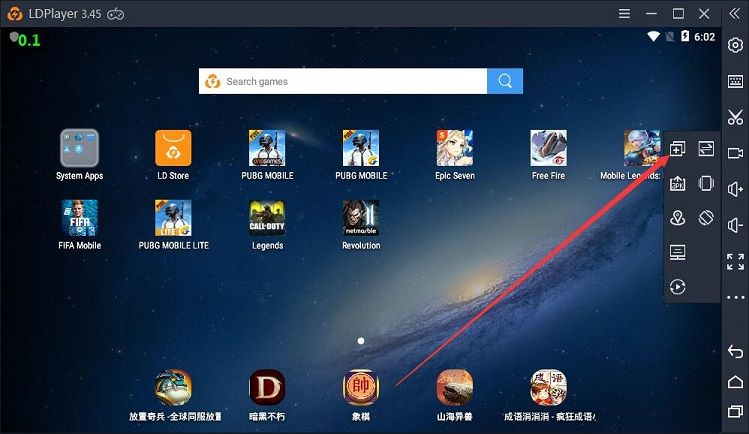
ຂໍຂອບໃຈກັບການອອກແບບໂປຣແກມ LDPlayer ທີ່ປະເສີດ, ມັນຊ່ວຍເຮັດໃຫ້ຂະບວນການຈັດການກັບໂປຣແກມດີຂຶ້ນແລະງ່າຍກວ່າຫຼາຍໂປຣແກມອື່ນ,, ແລະຊ່ວຍເຈົ້າເຂົ້າຫາ“ Google Play” ແລະເຮັດວຽກໄດ້ດີກວ່າຄືກັບວ່າເຈົ້າໂທຫາ Google Play ຢູ່ ໜ້າ ຈໍໂທລະສັບຂອງເຈົ້າ, ໂປຣແກມແມ່ນແຫຼ່ງເປີດແລະສາມາດໃຊ້ໄດ້ໂດຍບໍ່ເສຍຄ່າແລະບໍ່ເສຍຄ່າຈາກການຊື້. ນອກຈາກນັ້ນ, ໂປຣແກມໃຫ້ບາງຄຸນສົມບັດໂດຍສະເພາະສໍາລັບຄົນຮັກເກມ, ສິ່ງທີ່ໂດດເດັ່ນທີ່ສຸດແມ່ນການສະ ໜັບ ສະ ໜູນ ເກມລ້າສຸດແລະແປ້ນພິມທີ່ດີຫຼາຍ.
ໂປຣແກມ LDPlayer ແມ່ນ ໜຶ່ງ ໃນໂປຣແກມທີ່ໄດ້ຮັບການອັບເດດເປັນລາຍເດືອນ, ເຊິ່ງຊ່ວຍໃນການແກ້ໄຂຫຼາຍບັນຫາ, ສິ່ງທີ່ ໜ້າ ສັງເກດທີ່ສຸດແມ່ນບັນຫາການຢຸດແລະຢຸດ Call of Duty: ເກມມືຖືຈາກການເຮັດວຽກກັບຕົວ ຈຳ ລອງນີ້. ໂຄງການສະ ໜັບ ສະ ໜູນ ເກມອື່ນ range ຢ່າງຫຼວງຫຼາຍ, ເກມທີ່ມີຊື່ສຽງທີ່ສຸດແມ່ນເກມຂອງ Bejji, ເກມມືຖືທະເລຊາຍ ດຳ ແລະເກມອື່ນ other.
ມັນແລ່ນຢູ່ໃນ Android 5.1 ແລະ Android 7.1, ແລະພວກເຮົາຫວັງວ່າໂປຣແກມຈະດໍາເນີນຢູ່ໃນ Android ລຸ້ນລ້າສຸດຄື Android 10. ໃນກໍລະນີໃດກໍ່ຕາມ, ອັນນີ້ບໍ່ໄດ້ຫຼຸດນ້ອຍລົງຈາກລັກສະນະຫຼາຍຢ່າງຂອງໂຄງການທີ່ມັນໃຫ້, ແລະຂ້ອຍໂດຍສະເພາະ ແນະນໍາໃຫ້ແຟນເກມນິຍົມນິຍົມຄວາມງາມແລະລອງຕົວຈໍາລອງນີ້.
ຄລິກບ່ອນນີ້ເພື່ອດາວໂຫລດໂປຣແກມ LDPlayer
8. ຊອບແວ MEmu ເປັນເຄື່ອງ ຈຳ ລອງ Android ທີ່ເບົາທີ່ສຸດແລະໄວທີ່ສຸດ
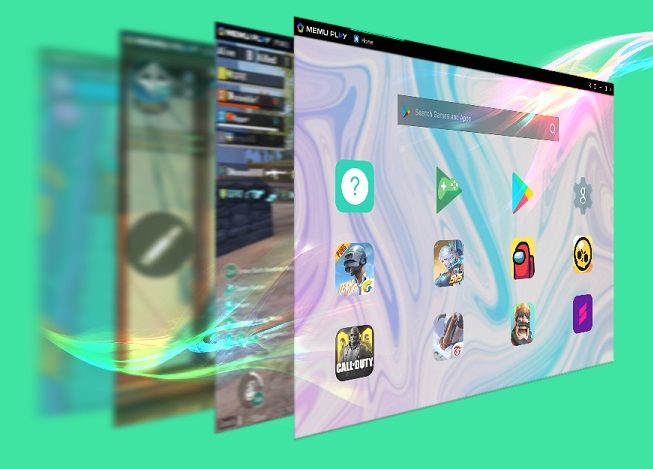
ໂປຣແກມບັນທຶກທີ່ໃຊ້ໂປຣແກມ Android ຢູ່ໃນຄອມພິວເຕີ, ເຊິ່ງເວົ້າໄດ້ວ່າເປັນ Android emulator ທີ່ໄວທີ່ສຸດທີ່ມີຢູ່ໃນປັດຈຸບັນ, memo emulator ມີປະສິດທິພາບທີ່ດີຍ້ອນການສະ ໜັບ ສະ ໜູນ ຂອງໂປເຊດເຊີ Intel ແລະ AMD, ແລະເຄື່ອງ ຈຳ ລອງຢ່າງເຕັມທີ່ສະ ໜັບ ສະ ໜູນ ເມົ້າແລະແປ້ນພິມເພື່ອຫຼິ້ນ. ເກມພົກພາໄດ້ໃນ ໜ້າ ຈໍຄອມພິວເຕີໃນວິທີທີ່ງ່າຍແລະສະດວກຫຼາຍແລະອັນນີ້ແນ່ນອນວ່າເປັນຄຸນສົມບັດທີ່ດີຫຼາຍຂອງໂປຣແກມ emulator ທີ່ບໍ່ເສຍຄ່າທັງົດນີ້.
ຕົວ ຈຳ ລອງສະ ໜັບ ສະ ໜູນ ການແລ່ນ Android ເວີຊັນ Jelly Bean, ລຸ້ນ Android Lollipop ແລະລຸ້ນ Android Kitkat, ແລະມັນຍັງຮອງຮັບເກມທີ່ມີຜູ້ຫຼິ້ນຫຼາຍຄົນ. ຈື່ໄວ້ວ່າການອັບເດດຫຼ້າສຸດຕໍ່ກັບໂປຣແກມ MEmu ແມ່ນທ້າຍປີ 2019 ທີ່ຜ່ານມາແລະເວລາມາພ້ອມກັບຄຸນສົມບັດບາງຢ່າງທີ່ໂດດເດັ່ນທີ່ສຸດຄືການເພີ່ມປຸ່ມຄີບອດອັດສະລິຍະພ້ອມກັບການປັບປຸງປະສິດທິພາບປົກກະຕິແລະການແກ້ໄຂຂໍ້ຜິດພາດ.
ຕົວ ຈຳ ລອງໃຫ້ຄວາມໄດ້ປຽບອື່ນ other ເຊັ່ນ: ຄວາມສາມາດໃນການແບ່ງປັນໄຟລລະຫວ່າງ Android ກັບຄອມພິວເຕີຂອງເຈົ້າ, ແລະຄວາມສາມາດໃນການຕິດຕັ້ງເກມແລະແອັບພລິເຄຊັນໃນຮູບແບບ APK. ດັ່ງນັ້ນ, ຖ້າເຈົ້າບໍ່ພົບເກມຫຼືແອັບພລິເຄຊັນສະເພາະຢູ່ໃນຮ້ານ, ຈາກນັ້ນເຈົ້າຈະມີທາງອອກອີກອັນ ໜຶ່ງ, ນັ້ນຄືການດາວໂຫຼດຮູບແບບ APK ຈາກແຫຼ່ງພາຍນອກແລະຕິດຕັ້ງໃສ່ຕົວຈໍາລອງ, ຄວາມສາມາດໃນການເຮັດວຽກຂອງ emulator ເພື່ອດໍາເນີນການ. ຄໍາຮ້ອງສະຫມັກທີ່ຕ້ອງການຄວາມຖືກຕ້ອງຂອງຮາກ, ເນື່ອງຈາກວ່າມັນສະຫນັບສະຫນູນການເຮັດວຽກກ່ຽວກັບການສະບັບທັງຫມົດຂອງ Windows ເລີ່ມຈາກ Windows XP ຈົນກ່ວາ Windows 10.
ຄລິກບ່ອນນີ້ເພື່ອດາວໂຫຼດໂປຣແກມ MEmu
9.Nox

Nox emulator ສາມາດໃຊ້ໄດ້ໂດຍບໍ່ເສຍຄ່າແລະມີຄຸນສົມບັດແລະຄຸນສົມບັດຫຼາຍອັນ, ອັນທີ່ໂດດເດັ່ນທີ່ສຸດແມ່ນການຖອນແອັບພລິເຄຊັນໃດນຶ່ງອອກຈາກຄອມພິວເຕີໄປຫາຕົວ ຈຳ ລອງແລະເປີດໃຊ້ມັນ, ແລະຄຸນສົມບັດນີ້ແນ່ນອນຈະເປັນປະໂຫຍດໂດຍສະເພາະຖ້າເຈົ້າຕ້ອງການດາວໂຫຼດແລະທົດລອງໃຊ້ພາຍນອກ. ແອັບ in ໃນຮູບແບບ apk. ທັງthisົດນີ້ແມ່ນກ່ຽວກັບຕົວ ຈຳ ລອງນີ້ບໍ? ຕົວ ຈຳ ລອງ Nox ແນ່ນອນບໍ່ສະ ໜັບ ສະ ໜູນ ການປັບແຕ່ງແລະທ່າທາງ, ສະນັ້ນໃນສອງສາມນາທີເຈົ້າສາມາດຕັ້ງແປ້ນພິມເພື່ອຫຼິ້ນເກມໃດ ໜຶ່ງ ໃນບາງວິທີ.
ສິ່ງທີ່ສວຍງາມຂອງໂປຣແກມກໍ່ຄືມັນມາພ້ອມກັບການໂຕ້ຕອບງ່າຍ simple ທີ່ເຮັດໃຫ້ມັນງ່າຍຕໍ່ການໃຊ້ງານໂປຣແກມໄດ້ງ່າຍ, ແລະໂປຣແກມເຂົ້າກັນໄດ້ກັບໂປເຊດເຊີຈາກ AMD, ແລະສິ່ງມະຫັດສະຈັນຢູ່ໃນໂປຣແກມກໍ່ຄືມັນສະ ໜັບ ສະ ໜູນ ການເຮັດວຽກໃນ Windows ລຸ້ນທີ່ມີຫຼັກ 32 ບິດແລະຫຼັກ 64 ບິດ, ສະນັ້ນຈະບໍ່ມີບັນຫາຫຍັງຕໍ່ກັບອຸປະກອນທີ່ມີສະເພາະຂະ ໜາດ ກາງວົງໂຄຈອນ.
Nox ວິທະຍາສາດນີ້ເປັນທີ່ນິຍົມຫຼາຍໃນusersູ່ຜູ້ໃຊ້ເນື່ອງຈາກຄວາມສະດວກໃນການໃຊ້ມັນເປັນທາງເລືອກທີ່ເandາະສົມແລະດີເລີດໂດຍສະເພາະ ສຳ ລັບແລັບທັອບ“ ແລັບທັອບ”.
ຄລິກທີ່ນີ້ເພື່ອດາວໂຫລດໂປຣແກມ nox
10. Phoenix OS
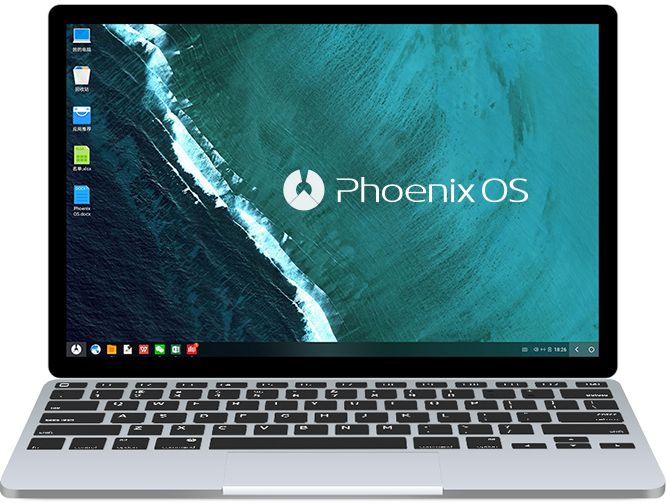
ເຄື່ອງ ຈຳ ລອງນີ້ແມ່ນ ໜຶ່ງ ໃນຊອບແວຕົວ ຈຳ ລອງຫຼ້າສຸດ ສຳ ລັບໂທລະສັບແລະອຸປະກອນ Android ແລະໃຫ້ປະສົບການທີ່ດີທີ່ສຸດ ສຳ ລັບການຫຼິ້ນເກມ Android ຢູ່ ໜ້າ ຈໍຄອມພິວເຕີ, ແລະມັນຍັງໃຫ້ປະສົບການຄ້າຍຄືກັບຄອມພິວເຕີຕັ້ງໂຕະໃນຄອມພິວເຕີ.
ສະນັ້ນ, ມັນເປັນທາງເລືອກທີ່ດີສໍາລັບການເຮັດສິ່ງຕ່າງ done ໃຫ້ສໍາເລັດໄວແລະດີກ່ວາສະມາດໂຟນແລະແທັບເລັດ. ນອກຈາກນັ້ນ, Phoenix OS ຍັງລວມເຖິງການບໍລິການ Google Play.
ຫຼັງຈາກການດາວໂຫຼດແລະຕິດຕັ້ງ, ຈາກນັ້ນເຈົ້າຈະສາມາດທ່ອງໄປຫາ Google Play Store ແລະດາວໂຫຼດແອັບພລິເຄຊັນແລະເກມ Android ທີ່ເຈົ້າຢາກລອງຢູ່ເທິງ ໜ້າ ຈໍຄອມພິວເຕີໃຫຍ່. ກະລຸນາຮັບຊາບວ່າ, ຕົວ ຈຳ ລອງ Phoenix OS ໃworks່ໃຊ້ໄດ້ກັບ Android OS ເວີຊັນ 7.0 ແລະພວກເຮົາຫວັງວ່າມັນຈະຮອງຮັບລະບົບ Android 8.0 ແລະ Android 10 ຄືກັນ.
emulator ທີ່ຍິ່ງໃຫຍ່ນີ້ແມ່ນບໍ່ເສຍຄ່າຂອງຄ່າໃຊ້ຈ່າຍແລະບໍ່ເສຍຄ່າຂອງການຊື້. ມັນຍັງສາມາດດາວໂຫຼດແລະດາວໂຫຼດໄດ້ຈາກເວັບໄຊທ official ທາງການຫຼືຈາກເວທີ“ XDA-Developers”. ໂຊກດີ, ໂປຣແກມເຂົ້າກັນໄດ້ກັບແກ່ນ 32 ບິດ, ແລະອັນນີ້ແນ່ນອນແມ່ນສິ່ງທີ່ພິເສດກວ່າໂດຍສະເພາະ ສຳ ລັບຜູ້ໃຊ້ທີ່ມີລຸ້ນ Windows 32 ບິດ.
11. ເກມ PrimeOS
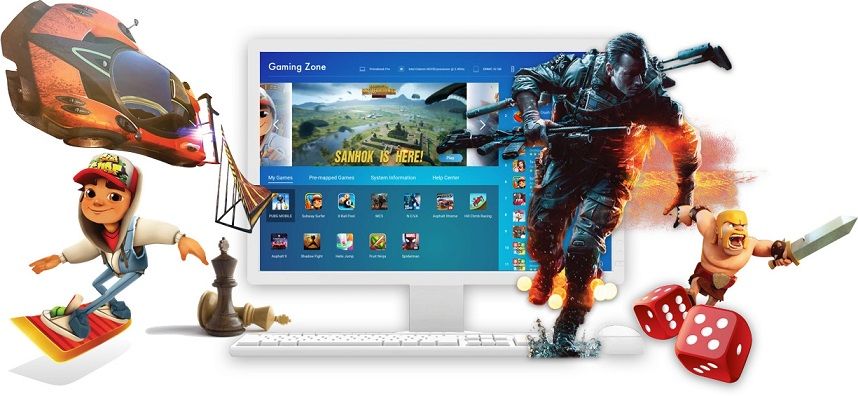
PrimeOS ບໍ່ແມ່ນຕົວ ຈຳ ລອງແທ້ but ແຕ່ເປັນລະບົບປະຕິບັດການທີ່ຖືກດາວໂຫຼດແລະຕິດຕັ້ງຄືກັບລຸ້ນ Windows ເປັນສ່ວນແບ່ງຫຼືສ່ວນ ໜຶ່ງ ຢູ່ໃນຄອມພິວເຕີຂອງເຈົ້າແລະໃຊ້ລະບົບປະຕິບັດການ Android ດັ້ງເດີມ, ລະບົບ PrimeOS ສ່ວນໃຫຍ່ແມ່ນມີຈຸດປະສົງສໍາລັບຜູ້ໃຊ້ທີ່ຕ້ອງການຫຼິ້ນແລະສໍາຜັດກັບ Android. ເກມຢູ່ໃນ ໜ້າ ຈໍຄອມພິວເຕີ, ບ່ອນທີ່ PrimeOS ມາພ້ອມກັບສູນເກມທີ່ອຸທິດຕົນເທົ່ານັ້ນ.
ລະບົບນີ້ຍັງເຮັດໃຫ້ເຈົ້າສາມາດເຂົ້າເຖິງແອັບພລິເຄຊັນແລະເກມ Android ສ່ວນໃຫຍ່ແລະມີຄວາມຄ້າຍຄືກັນກັບລະບົບປະຕິບັດການຂອງ Google. ໜຶ່ງ ໃນຄຸນສົມບັດທີ່ເປັນເອກະລັກຂອງ PrimeOS ແມ່ນມັນສາມາດເຮັດໃຫ້ເຈົ້າສາມາດເຮັດວຽກຫຼາຍຢ່າງໄດ້ເຊັ່ນ: ເບິ່ງວິດີໂອຫຼືຫຼິ້ນເກມຕາມທີ່ເຈົ້າຕ້ອງການ, ຂຶ້ນກັບຄວາມສະດວກສະບາຍຂອງເຈົ້າ. ຮູ້ແນວນັ້ນ, ລະບົບນີ້ມີຄວາມທັນສະໄ very ຫຼາຍເພາະມັນປະກົດຕົວຄັ້ງທໍາອິດໃນປີ 2019 ທີ່ຜ່ານມາອອກແບບແລະພັດທະນາໂດຍບໍລິສັດອິນເດຍ.
ລະບົບສະ ໜັບ ສະ ໜູນ ແປ້ນພິມແລະເມົ້າສນີ້ເພື່ອຫຼິ້ນເກມໄດ້ຢ່າງສະດວກສະບາຍຜ່ານເຄື່ອງມື DecaPro ຂອງລະບົບເອງ. ຂ້ອຍແນະນໍາໃຫ້ເຈົ້າທັງtoົດທົດລອງໃຊ້ລະບົບນີ້ເພາະມັນໃຫ້ປະສົບການໃນການທ່ອງເວັບລະບົບ Android ທີ່ຄ້າຍຄືກັນກັບການຊອກຫາການສໍາເນົາຂອງ Windows ຢູ່ໃນຄອມພິວເຕີ, ເຊິ່ງຊ່ວຍໃຫ້ເຈົ້າເຮັດສໍາເລັດທຸກຢ່າງທີ່ເຈົ້າຕ້ອງການເຮັດ. ໂດຍທົ່ວໄປແລ້ວ, ລະບົບແມ່ນບໍ່ໄດ້ເສຍຄ່າແລະສາມາດດາວໂຫຼດໄດ້ຈາກເວັບໄຊທ official ທາງການ.
ຄລິກບ່ອນນີ້ເພື່ອດາວໂຫຼດໂປຣແກມ PrimeOS
12.Remix OS Player
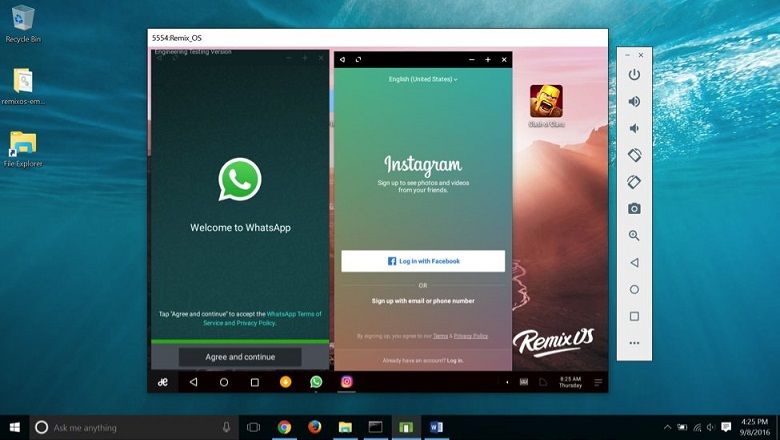
Remix OS Player ແມ່ນນຶ່ງໃນຊອບແວຈໍາລອງທີ່ດີທີ່ສຸດສໍາລັບ Android ແລະມັນເປັນນຶ່ງໃນໂປຣແກມທີ່ທັນສະໄ that ທີ່ໄດ້ປະກົດຂຶ້ນເມື່ອບໍ່ດົນມານີ້. ອັນນີ້, ແລະໂປຣແກມນີ້ເຮັດວຽກໄດ້ກັບລະບົບ Android 6.0 Marshmallow, ເຊິ່ງຢູ່ໃນລະດັບດີພໍສົມຄວນເມື່ອທຽບໃສ່ກັບໂປຣແກມອື່ນທີ່ເຮັດວຽກກັບລະບົບເກົ່າຂອງ Android, ແລະ ໜຶ່ງ ໃນສິ່ງທີ່ດີກ່ຽວກັບໂຄງການນີ້ແມ່ນວິທີການຕິດຕັ້ງແລະນໍາໃຊ້, ບ່ອນທີ່ ໂປຣແກມມີລັກສະນະສະດວກໃນການຕິດຕັ້ງນອກຈາກມັນໃຊ້ງ່າຍສະນັ້ນມັນບໍ່ຕ້ອງການ ຄຳ ອະທິບາຍເພື່ອອະທິບາຍວິທີໃຊ້ມັນ.
ນອກນັ້ນ, Remix OS Player ໃຫ້ແຖບເຄື່ອງມືທີ່ສາມາດປັບແຕ່ງໄດ້, ແລະມັນສະ ໜັບ ສະ ໜູນ ຄວາມໄດ້ປຽບອັນດີອັນ ໜຶ່ງ ຂອງການຫຼິ້ນຫຼາຍເກມໃນເວລາດຽວກັນ, ເຊິ່ງເປັນເຄື່ອງຈໍາລອງທີ່ສະອາດພໍສົມຄວນ, ສະນັ້ນມັນສາມາດໃຊ້ເພື່ອເຮັດ ໜ້າ ວຽກຂອງເຈົ້າຈາກ ໜ້າ ຈໍຄອມພິວເຕີແທນ. ຫນ້າຈໍໂທລະສັບຂະຫນາດນ້ອຍ.
ເຄື່ອງ ຈຳ ລອງນີ້ລວມມີເກມຫຼາກຫຼາຍທີ່ມີຢູ່ໃນ Google Play Store ທີ່ສາມາດຫຼິ້ນໄດ້ຢູ່ໃນລະບົບປະຕິບັດການ Remix ໃນທາງທີ່ດີກວ່າແລະໄວກ່ວາຫຼິ້ນຢູ່ໃນ ໜ້າ ຈໍໂທລະສັບຂະ ໜາດ ນ້ອຍ, ແລະເຄື່ອງ ຈຳ ລອງອະນຸຍາດໃຫ້ເຈົ້າຫຼິ້ນເກມທີ່ຮອງຮັບການຄວບຄຸມການສໍາພັດ ດີແລະມີປະສິດທິພາບຫຼາຍຂຶ້ນໃນການໃຊ້ແປ້ນພິມແລະເມົາສ in ໃນທີ່ສຸດ, ຕົວ ຈຳ ລອງແມ່ນມີໃຫ້ດາວໂຫຼດຟຣີcompletelyົດແລະເຈົ້າບໍ່ ຈຳ ເປັນຕ້ອງຈ່າຍເງິນເພື່ອໃຫ້ໄດ້ຄຸນສົມບັດບາງອັນ.
ຄລິກທີ່ນີ້ເພື່ອດາວໂຫລດໂປຣແກມ Remix OS Player
13. ໂປຣແກມ Xamarin ສຳ ລັບນັກພັດທະນາ
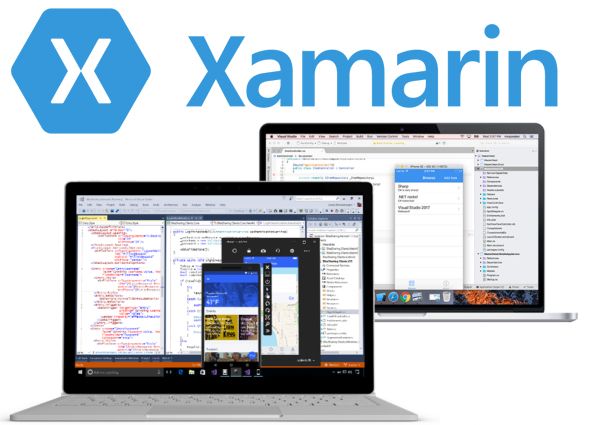
ໂຄງການນີ້ແມ່ນຄ້າຍຄືກັນກັບຕົວ ຈຳ ລອງ“ Android Studio” ທີ່ພວກເຮົາໄດ້ເວົ້າເຖິງຂ້າງເທິງ. ໃນບັນດາຄວາມແຕກຕ່າງທີ່ໂດດເດັ່ນທີ່ສຸດແມ່ນວ່າ Xamarin ສະ ໜັບ ສະ ໜູນ Microsoft Visual Studio ເພື່ອສະ ໜອງ ສະພາບແວດລ້ອມການພັດທະນາທີ່ໃຫຍ່ກວ່າແລະດີກວ່າເກົ່າໃຫ້ກັບນັກພັດທະນາ, ໃນຂະນະທີ່ Android Studio ມາພ້ອມກັບຕົວ ຈຳ ລອງໃນຕົວ ສຳ ລັບຫຼິ້ນເກມແລະການ ນຳ ໃຊ້ໃນ ໜ້າ ຈໍຄອມພິວເຕີ.
ແນວໃດກໍ່ຕາມ, ຜູ້ພັດທະນາໄດ້ແນະນໍາໃຫ້ດາວໂຫຼດແລະຕິດຕັ້ງ Android Studio ເພາະການຕັ້ງຄ່າໃນ Xamarin ແມ່ນ ໜ້າ ເບື່ອຫຼາຍ. Genymotion, ເຊິ່ງພວກເຮົາໄດ້ເວົ້າເຖິງຂ້າງເທິງ, ຍັງມີຢູ່ໃນ Xamarin. ໂດຍທົ່ວໄປແລ້ວ, ຊອບແວແລະຕົວ ຈຳ ລອງ Xamarin ແມ່ນບໍ່ໄດ້ເສຍຄ່າໃຊ້ຈ່າຍຢ່າງສົມບູນ, ແຕ່ບໍລິສັດຕ່າງ have ອາດຈະຕ້ອງຈ່າຍເງິນເພື່ອໃຫ້ໄດ້ປຽບບາງຢ່າງທີ່ຕົວ ຈຳ ລອງນີ້ໃຫ້. ໂດຍລວມແລ້ວ, ຕົວ ຈຳ ລອງບໍ່ເsuitableາະສົມກັບການໃຊ້ສ່ວນຕົວແລະຂ້ອຍບໍ່ແນະ ນຳ ໃຫ້ເຈົ້າດາວໂຫລດແລະຕິດຕັ້ງມັນເພາະວ່າມັນມີຈຸດປະສົງຕົ້ນຕໍ ສຳ ລັບນັກພັດທະນາ.
ຄລິກບ່ອນນີ້ເພື່ອດາວໂຫລດໂປຣແກມ Xamarin
14.YouWave
ເຄື່ອງ ຈຳ ລອງນີ້ແມ່ນ ໜຶ່ງ ໃນໂປຣແກມເກົ່າແກ່ທີ່ສຸດ ສຳ ລັບຄອມພິວເຕີ, ມີເວີຊັນທີ່ບໍ່ເສຍຄ່າແລະອີກລຸ້ນທີ່ຈ່າຍແມ່ນມີຢູ່ທີ່ $ 29.99, ໃນກໍລະນີໃດກໍ່ຕາມເຄື່ອງ ຈຳ ລອງນີ້ແມ່ນມີລັກສະນະຄວາມຈິງທີ່ວ່າຂະບວນການຕິດຕັ້ງງ່າຍພຽງພໍແລະມັນເsuitableາະສົມໂດຍສະເພາະກັບແສງສະຫວ່າງ ເກມແລະກັບຜູ້ທີ່ຕ້ອງການເຮັດ ໜ້າ ທີ່ຂອງເຂົາເຈົ້າໃຫ້ ສຳ ເລັດໂດຍໄວຈາກ ໜ້າ ຈໍຄອມພິວເຕີແທນທີ່ຈະເປັນ ໜ້າ ຈໍໂທລະສັບ, ໂດຍບໍ່ເສຍຄ່າ, ເວີຊັນຟຣີຂອງ emulator ແມ່ນເປັນເອກະລັກແລະຕອບສະ ໜອງ ທຸກຄວາມຕ້ອງການຂອງຜູ້ທີ່ຊອກຫາຕົວ ຈຳ ລອງເທົ່ານັ້ນທີ່ຈະໃຊ້ແອັບພລິເຄຊັນແລະເກມ Android ຢູ່ເທິງ ຫນ້າຈໍຄອມພິວເຕີ.
ອັນນີ້, ແລະໂປຣແກມຕ້ອງການພື້ນທີ່ຈັດເກັບຂໍ້ມູນຢ່າງ ໜ້ອຍ 2 GB, ການຄາດຄະເນແລະ ໜ່ວຍ ປະມວນຜົນດ້ວຍຄວາມໄວ 1.6 GHz, ໜ່ວຍ ຄວາມຈໍາເຂົ້າເຖິງແບບສຸ່ມທີ່ມີຂະ ໜາດ ບໍ່ຕໍ່າກວ່າ 2 GB RAM, ແລະເຄື່ອງຈໍາລອງເຮັດວຽກຢູ່ກັບທຸກລຸ້ນ Windows ຈາກ Windows XP ຫາ ຮຸ່ນ Windows 10, ແລະມັນມັກໃຫ້ດາວໂຫຼດແລະຕິດຕັ້ງໃສ່ຄອມພິວເຕີເຈົ້າພາບແລະຫຼີກເວັ້ນການຕິດຕັ້ງມັນຜ່ານ YouWave.
ຄລິກບ່ອນນີ້ເພື່ອດາວໂຫຼດໂປຣແກມ YouWave
15. VirtualBox ສຳ ລັບນັກພັດທະນາ

ຂ້ອຍໄດ້ທົດລອງໃຊ້ໂປຣແກມນີ້ຢູ່ໃນຄອມພິວເຕີຂອງຂ້ອຍແລ້ວແລະມັນເປັນໂປຣແກມທີ່ປະເສີດແທ້ developed ທີ່ພັດທະນາໂດຍບໍລິສັດເຢຍລະມັນແລະສະ ໜັບ ສະ ໜູນ ການເຮັດວຽກຢູ່ໃນລຸ້ນ Windows 64-bit ແລະ 32-bit, ໂປຣແກມນີ້ຈະໃຫ້ເຈົ້າມີຄວາມສາມາດມີຄອມພິວເຕີສະເvirtualືອນຈິງເພີ່ມເຕີມຕໍ່ໄປ ໃສ່ຄອມພິວເຕີຂອງເຈົ້າ, ບ່ອນທີ່ເຈົ້າສາມາດເຮັດໄດ້ໃນລະຫວ່າງການຕິດຕັ້ງ Windows ປອມຫຼືລະບົບອື່ນໃດ ໜຶ່ງ ນອກຈາກລະບົບພື້ນຖານທີ່ຕິດຕັ້ງໄວ້ໃນຄອມພິວເຕີຂອງເຈົ້າ.
ຖ້າເຈົ້າຕ້ອງການແລ່ນລະບົບ Android ຢູ່ໃນຄອມພິວເຕີຂອງເຈົ້າດ້ວຍ VirtualBox, ຈາກນັ້ນເຈົ້າຈະຕ້ອງດາວໂຫຼດສໍາເນົາຂອງ Android-x86.org ແລະຈາກນັ້ນເລີ່ມຕິດຕັ້ງລະບົບ Android ປອມຢູ່ໃນຄອມພິວເຕີຂອງເຈົ້າເພື່ອທົດລອງໃຊ້ແອັບພລິເຄຊັນແລະເກມຢູ່ໃນອຸປະກອນຂອງເຈົ້າ.
ມີສອງເວີຊັນຂອງໂປຣແກມ, ສະບັບທີ່ບໍ່ເສຍຄ່າທັງandົດແລະສະບັບຈ່າຍເງິນອີກອັນ ໜຶ່ງ, ແລະໂຄງການສະ ໜັບ ສະ ໜູນ ການເຮັດວຽກຢູ່ໃນ Windows, Mac ແລະ Linux ແລະລະບົບປະຕິບັດການຫ້ອງການອື່ນ other, ໂດຍທົ່ວໄປແລ້ວເພື່ອບໍ່ເປັນການຍືດເວລາການສົນທະນາກັບເຈົ້າ, ເຄື່ອງຈໍາລອງນີ້ແມ່ນດີຫຼາຍ ໂດຍສະເພາະ ສຳ ລັບຜູ້ທີ່ຕ້ອງການປັບແຕ່ງໂຄງການຕາມລັກສະນະແລະວິທີການທີ່ເsuitsາະສົມກັບມັນ.
ຄລິກບ່ອນນີ້ເພື່ອດາວໂຫລດໂປຣແກມ virtualbox